İngenico Yazarkasa İDE280, İWE280 ve MOVE5000F modelleri ile entegrasyonumuz mevcuttur.
İngenico Yazarkasa Entegrasyonu lisans satın alınmasından sonra yapılacak işlem basamakları
https://online.ikasa.com.tr Üye Giriş Bilgileri doldurmalısınız.
1-Online İşlemler
2-Sanal Market
3-Katma Değerli Servis
4-GMP3 Hizmet Bedeli (1 Yıllık)/Satın Al
5-Cihaz Seçimi/Entegrasyon Tipi>>>Kablolu
6-Bağlantı Tipi>>>RS232 ve USB
7-Firma Seçiniz: DIA Yazılım-INGENICO
8-Cihaz Seçiniz:Seri No
9-Sepete Ekle
Ödeme yapılarak işlem tamamlanır.
İngenico entegrasyon birimi tarafından 24 saat içerisinde GMP ayarlarınız aktif edilecektir.
GMP3 aktif edildikten sonra cihaz üzerinden parametre yükleyerek entegrasyon kullanılmaya başlanır.(F/Yazarkasa Pos Ayarları/Şifre:0000/Parametre yükle)
DİA İstemci için Yapılacaklar;
Yazarkasaya Sabit IP Atanması
1.Yazarkasa yerel ağa kablo ile bağlanır.
2.Ingenico Yeni Nesil Yazarkasa POS cihazlarıyla GMP3 entegrasyonu sağlanmaktadır. Bu sayede ÖKC cihazı üzerinde ekstra bir işlem yapmaksızın ister ürün isimleri, ister ürün grup isimleri program üzerinden yazdırılabilmektedir.
3.Tüm bilgisayarlardan Ingenico Yazarkasa POS cihazı ile işlem yapılabilir.
4.Sabit bir IP tanımı yapılmaktadır.
Yazarkasa Tanımı ve Eşleştirme
Kullanıcılarda Ön tanımlı parametrelerde Hızlı Kasa, Hızlı Cari ve Hızlı Yazarkasa tanımlaması yapılmalıdır.
Yazarkasa entegrasyonu için DİA-İstemcinin kurulu olduğu bilgisayar ile yazarkasa arasında eşleme işlemi yapılması gerekmektedir.

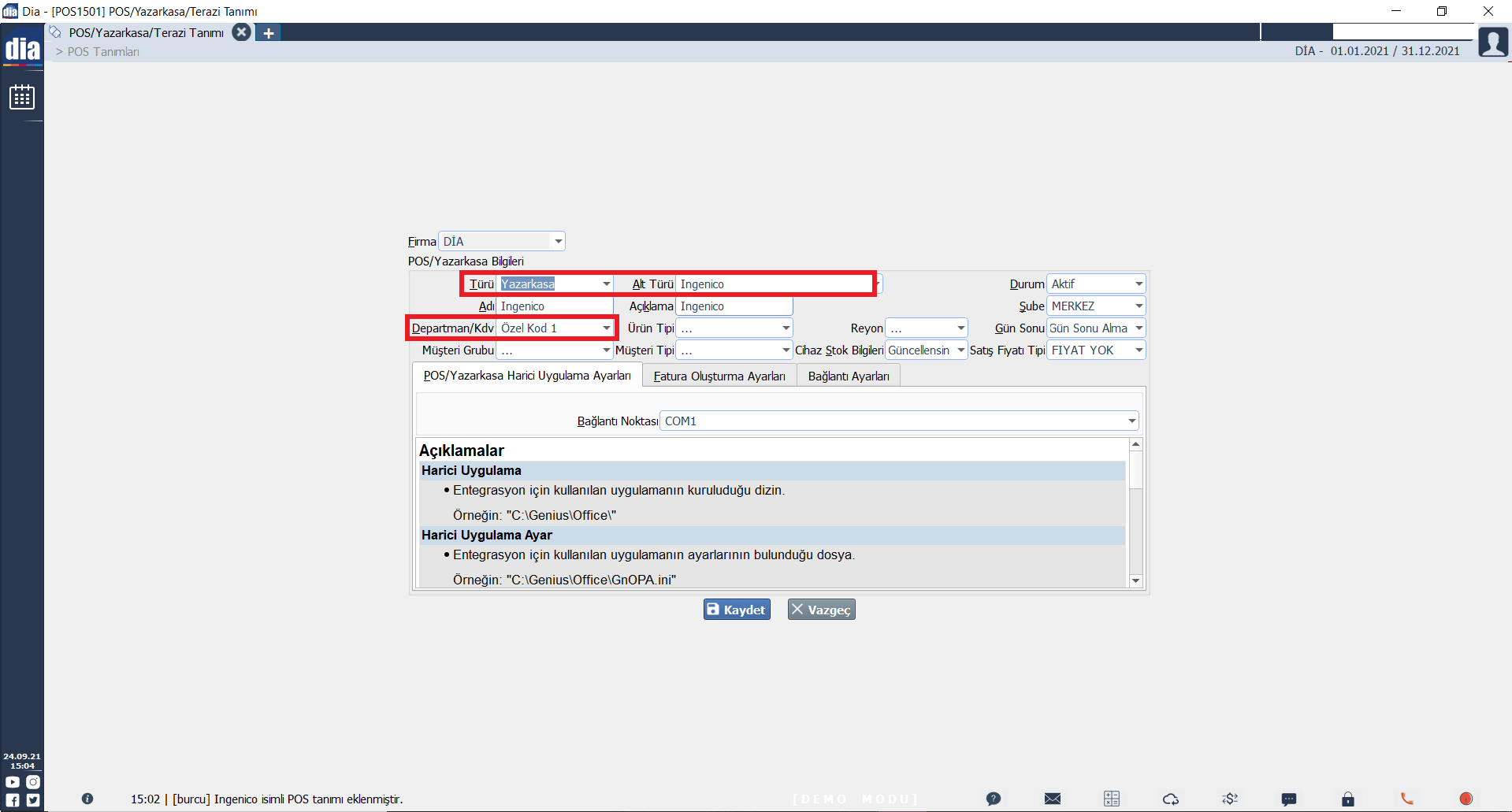 “Pos YazarKasa Terazi > Pos/YazarKasa/Terazi Tanımları” / Fatura Oluşturma Ayarları sekmesinde Ingenico yazar kasanın kullanılacağı Şube, Depo, Cari ve Kasa Kart Kodu seçilir.
“Pos YazarKasa Terazi > Pos/YazarKasa/Terazi Tanımları” / Fatura Oluşturma Ayarları sekmesinde Ingenico yazar kasanın kullanılacağı Şube, Depo, Cari ve Kasa Kart Kodu seçilir.
Ingenico Yazarkasa için iki farklı bağlantı yöntemi mevcuttur.
1.Ethernet Kablo:
Yazarkasa otomatik IP almış mı kontrol edildikten sonra, eşleştirilecek bilgisayara da aynı sabit IP tanımı yapılmalıdır. Bağlantı ayarları kısmında yazarkasa IP adresi (sabit ) yazılarak F5 Eşleştir F2 Kaydet yapılması yeterlidir. Eşleme yapılırken cihazdan önce bir kez daha sonra iki kez ses gelmektedir.

2.USB Kablo
USB bağlantısının yapılabilmesi için ilgili linklerdeki;
https://dia-web.s3.amazonaws.com/ingenico/IngenicoUSBDrivers_2.60_setup.rar https://drive.google.com/file/d/1QSNqJh0rroT3zdUR1x0WOzGm84aBhRpJ/view?usp=drive_link ile kurulması gerekmektedir.
Driver kurulduğunda Bilgisayar/Aygıt yöneticisi/Bağlantı Noktaları (COM ve LPT)/Sagem Telium Comm Port/Özellikler içindeki COM bilgisinin, “Pos/Yazarkasa Harici Uygulama Ayarları” sekmesinde Bağlantı noktasındaki COM bilgisinin seçilmesi gerekmektedir.
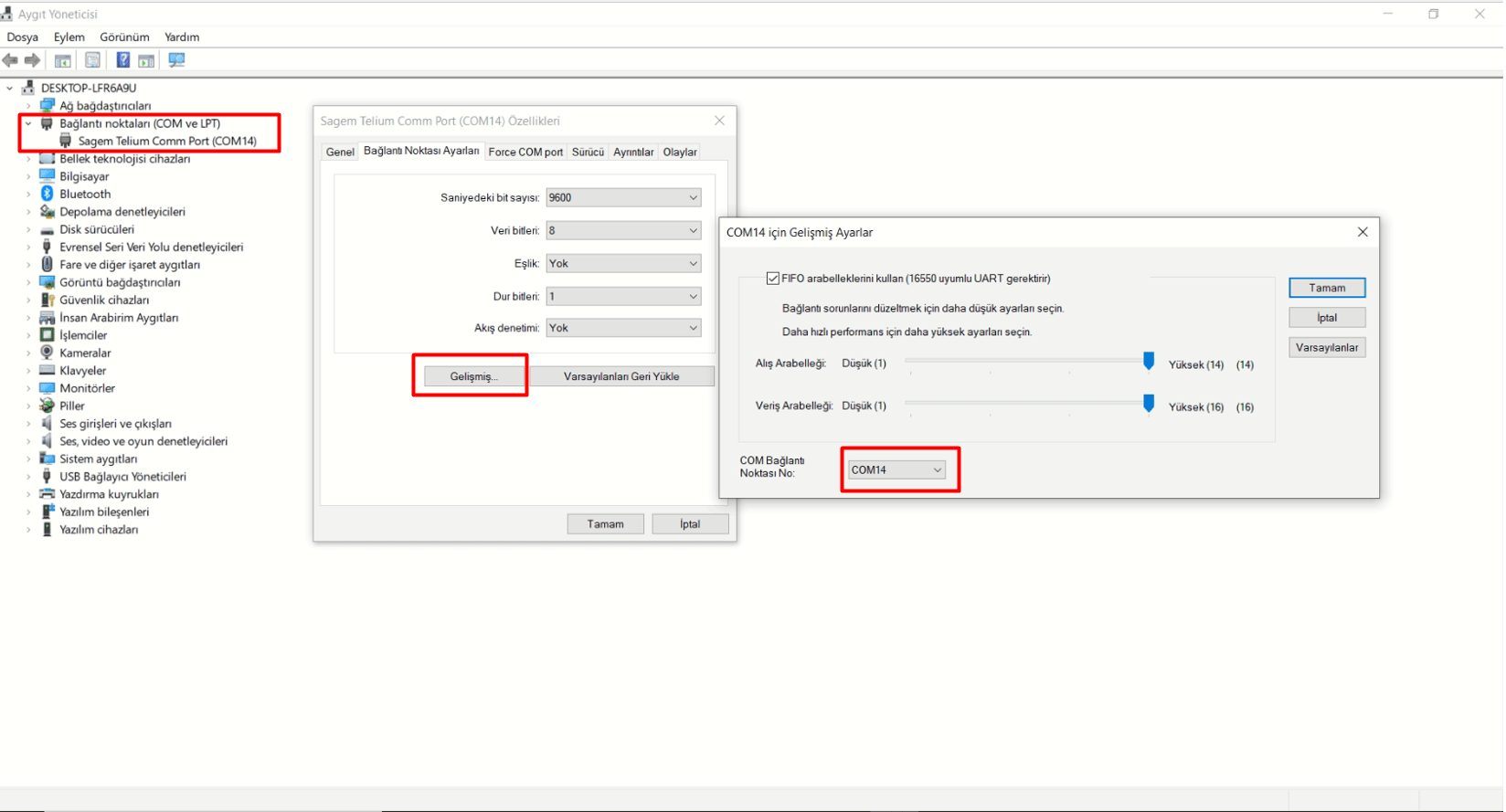

“Pos Yazarkasa Terazi > Pos/Yazarkasa/Terazi Tanımları” / Fatura Oluşturma Ayarları / Ödeme Planı sekmesinde ödeme planları seçimi yapılmamaktadır. Mağaza ve Restoranda kullanılması için Ödeme Planı Listesinden tanımlama yapılması yeterlidir. Yemek çekleri ödeme planında tanımlama yapılırken cihaz üzerindeki isimle aynı olmalıdır.


Hızlı satış ekranında Direkt Tahsilatın kapalı gelmesi için Sistem parametresi scf.11.50 ‘’Tahsilat işleminde direk tahsilat yapılsın mı? ‘’ Hayır olmalıdır.
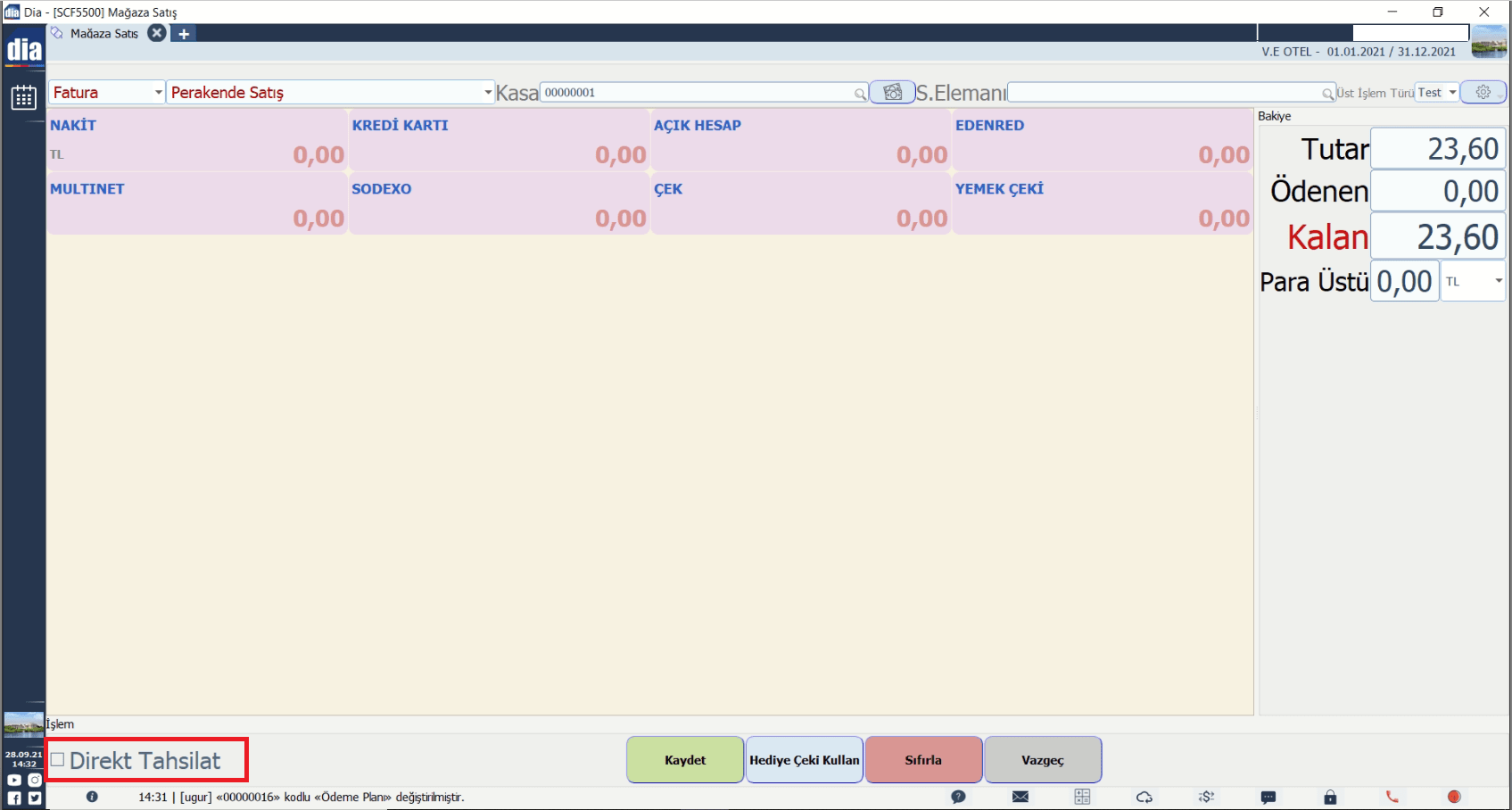
Ingenico Geçiş Süreci
1-Yazar kasa firması tarafından entegrasyon sağlandıktan sonra bağlantı ve kurulum ayarlarını tamamlayarak kullanmaya başlayabilirsiniz.
2-Bağlantı ve/veya kurulum hakkında destek almak için 0850 455 3030 nolu çağrı merkezimizi arayabilirsiniz.
3-Ingenico entegrasyonunda iade fiş düzenleme işlemi yapılamamaktadır.
4-Cihaza stok kart gönderimi yapılmamaktadır.
5-Hızlı satış ekranına giriş yapıldığında cihaz ile eşleşme otomatik olarak sağlanmaktadır.
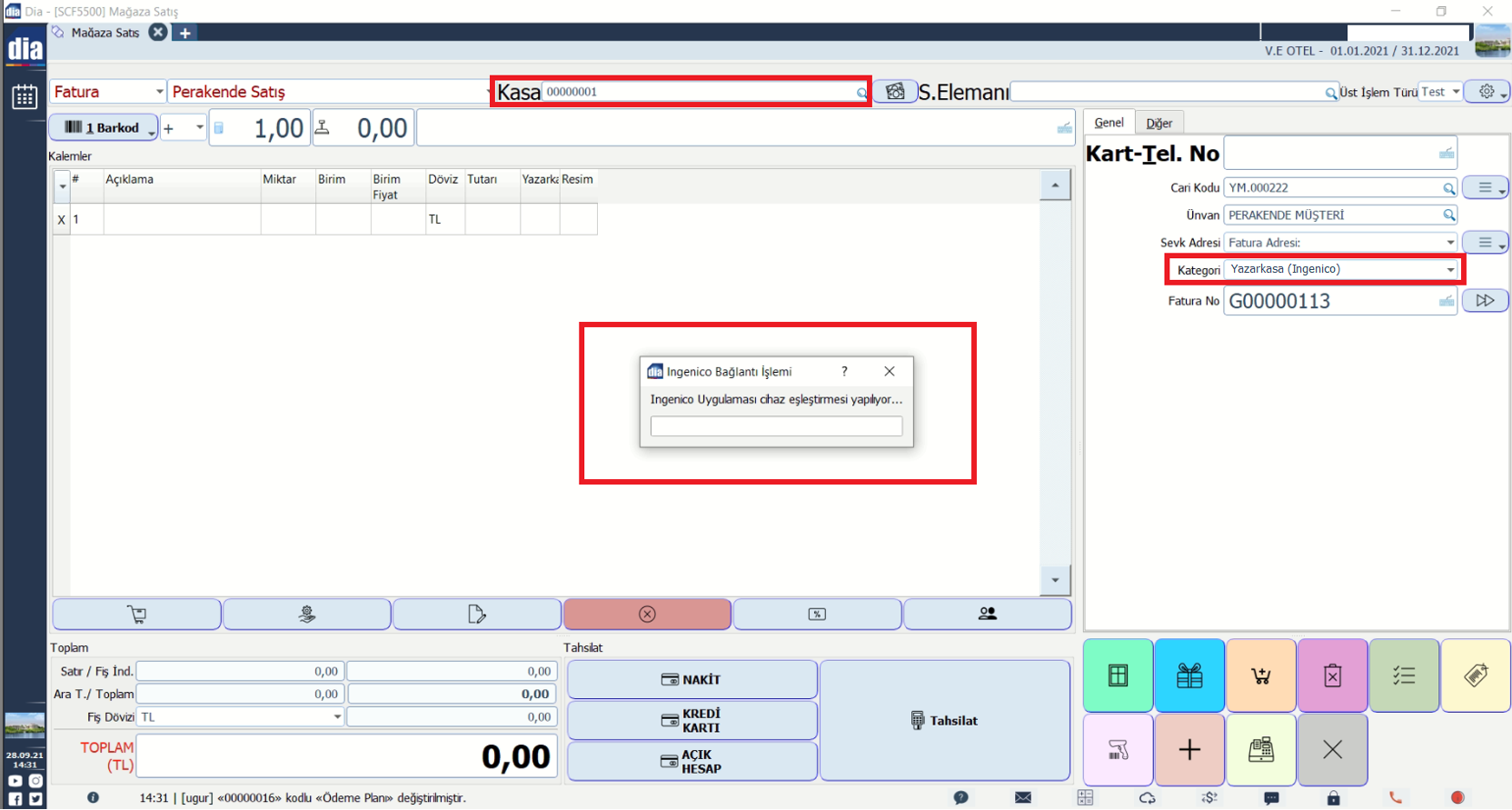
Ödeme işlemi seçildikten sonra pos cihazına fiş göndermektedir.

Kredi kartı seçiminde banka bilgisi seçilmektedir.
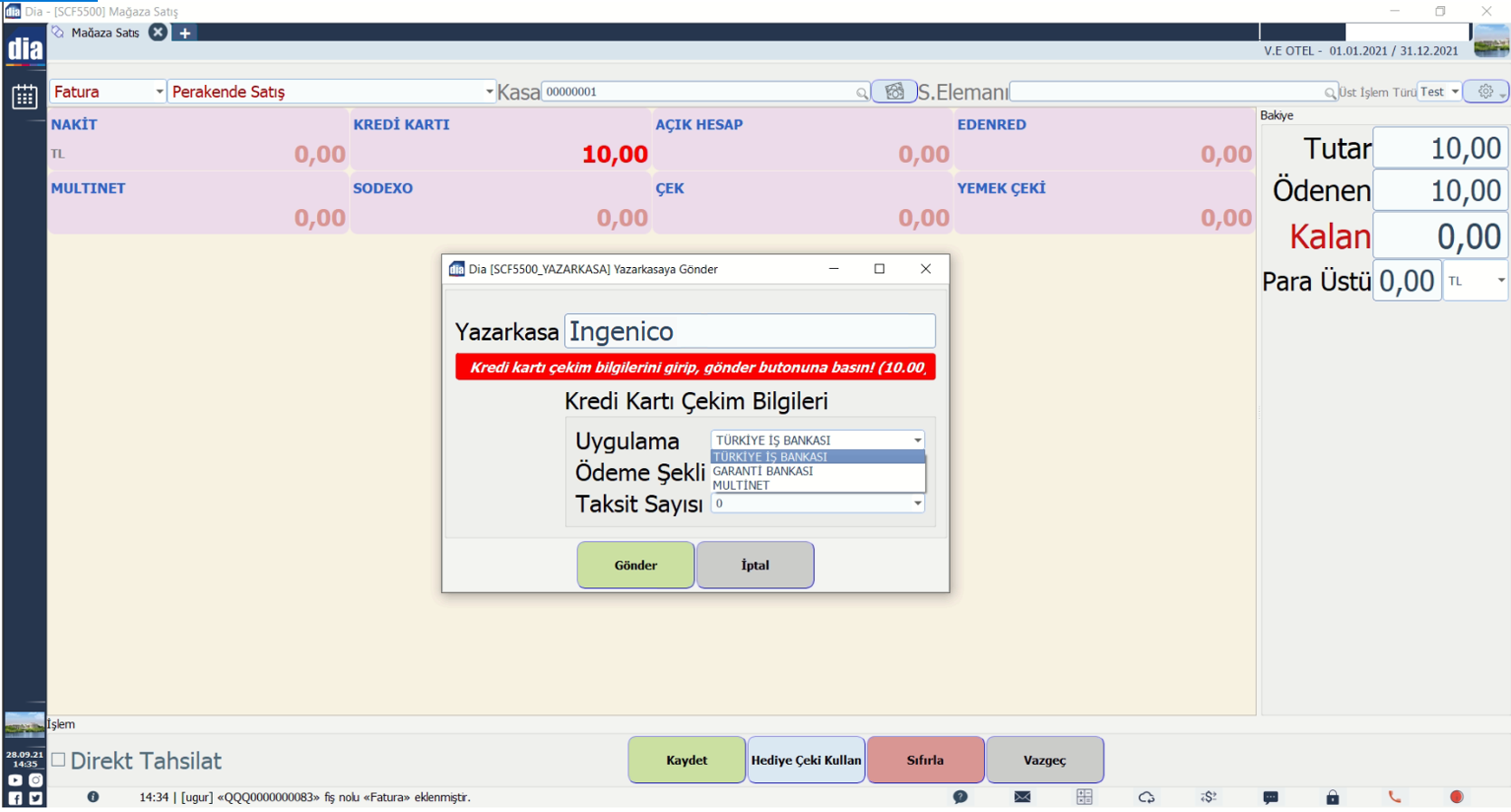
Ödeme bilgisi
 Olası Hatalar
Olası Hatalar
Ingenico cihaz Hızlı Satış Ekranı ile bağlantı sağlamadığı zaman Bilgisayar/C Klasörü/Kullanıcılar/Dia App/İngenico klasörü içerisindeki GMP(Xml Dosyası) dosyası içerisindeki IP adresi ile Pos YazarKasa Terazi > Pos/YazarKasa/Terazi Tanımları ekranındaki Bağlantılar sekmesindeki IP ile aynı olup olmadığı kontrol edilir.IP aynı ve Hızlı Satış Ekranındaki bağlantı hatası devam ediyorsa İstemci kapatılır ve önbellek sil yapılıp cihaz eşleme işlemi tekrar yapılır.
Entegrasyonun kurulu olduğu bilgisayarda kullanıcı ismi Türkçe karakter içermemelidir.
BAĞLANTI AYARLARININ KONTROL EDİLMESİ
- F tuşuna basılır
- Açılan menüde YAZARKASAPOS AYARLARI seçilir.
- Gelen ekrana şifre girilir ( Şifre: 0000 )
- 2. Sıra BAĞLANTI AYARLARI’na Girilir
- Açılan ekranda SENARYO kısmına basılır Ethernet & GPRS seçilir.

• GPRS kısmına basılır ve GPRS AKTİF? İşaretli mi kontrol edilir.
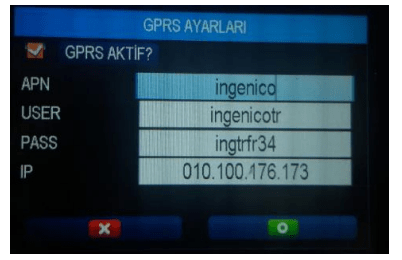
• Ethernet kısmına basılır ve otomatik IP almış mı kontrol edilir.

F => Yazarkasapos Ayarları => ŞİFRE OOOO => BAĞLANTI AYARLARI
Yemek çeki ile işlem %8 KDV grubu ile yapılabilmekte ve kısım ayarlarından Yemek çeki butonun işaretlenmiş olması gerekmektedir
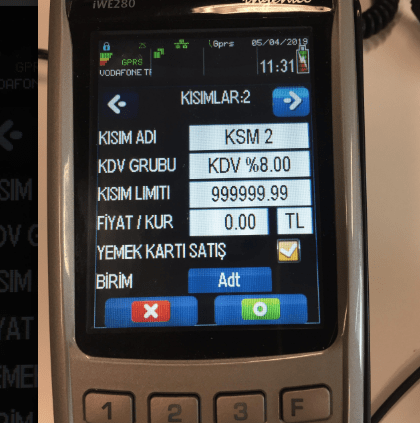
IP TANIMLAMALARININ YAZARKASA ÜZERİNDE YAPILMASI
Yazarkasa üzerinde tanımlanacak IP bilgileri ilgili firmanın merkezi tarafından belirlenir.
Girilecek IP bilgileri ilgili firmanın IT ekibi ile görüşülerek öğrenilebilir.
- F tuşuna basılır
- Açılan menüde YAZARKASAPOS AYARLARI seçilir.
- Gelen ekrana şifre girilir ( Şifre: 0000 )
- 2. Sıra BAĞLANTI AYARLARIna Girilir
- 3. Sıra Ethernet kısmına basılır ve STATIC seçildikten sonra IP bilgileri girilir.

- IP bilgileri girildikten sonra 2 kere Giriş tuşuna basılır. Terminal kendini yeniden başlatır.
F => Yazarkasapos Ayarları => ŞİFRE OOOO => BAĞLANTI AYARLARI
Cihaz açıldıktan sonra yazarkasada bağlantı ayarlarına girip IP bilgilerini alıp almadığı kontrol edilmelidir. Girilen IP’lerde sorun yoksa ana ekrana dönülüp cihaz üzerinde GPRS ve Ethernet kontroledilir. GPRS ve Ethernet bağlantı ayarları çalışır durumda ise aşağıdaki resim gibi ekran üzerinde simgeler gözükür.
İngenico Kablo Bağlantı Görüntüleri ve İşlem Adımları
Aşağıdaki belgelerden İngenico Kablo bağlantılarını görüntüleyebilir ve işlem adımlarını gerçekleştirebilirsiniz.
GPRS aktif değil ise müşterinin 0850 250 40 30 numaralı çağrı merkezini arayıp hattını aktif ettirmesi gerekmektedir.

